TL;DR
Chromeのプロファイルを切り替えるAlfredワークフローを作った話。
https://github.com/murakami97/google-chrome-profile
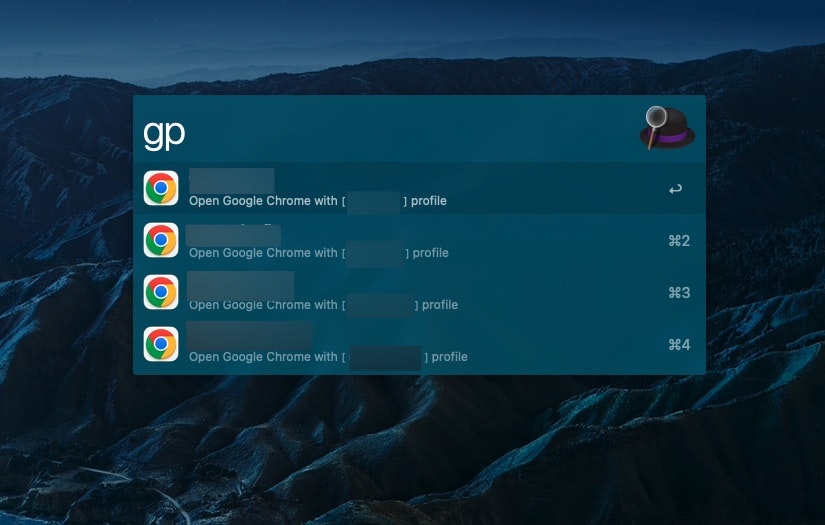
目次
1. 背景
Chromeのプロファイル機能
私は以前Safariをメインのブラウザとして使っていたんですが、閲覧権限をGoogleアカウントによって制御しているリソースにアクセスしたいとき、いちいちアカウントを切り替えたり、ログインし直したりする必要があって面倒でした。
Chromeのプロファイル機能を使えばログインアカウントやブックマークの情報を切り分けられるので、作業を始めるときに適切なプロファイルを選択しておくだけで、作業中はアカウント管理を意識しなくて済みます。
私は普段、学校用・職場用・個人用の3つのアカウントを使い分ける必要があって、プロファイル機能にはかなり恩恵を受けています。
マウスで操作したくない
Chrome以外のアプリを使っている途中で、A というプロファイルのChromeウィンドウを開きたくなったとしましょう。このとき必要な操作は次のようになると思います。
- DockのChromeアイコンか適当なウィンドウをクリックして、Chromeをアクティブにする。
- 画面右上のメニューバーの
プロファイルをクリックする。 - 表示される候補の中から、目的のプロファイル
Aをクリックする。
というわけで、マウスポインタを動かしながら狙ったところを3回クリックする必要があります。どうせ決まった動きしかしないので、ワークフロー化してキーボード入力だけで済ませたいところです。
2. 道具
-
Alfred
たぶん割とメジャーなMac用ランチャーアプリ。Spotlightみたいにキーボードショートカットで呼び出して、アプリ起動、ファイル検索、ワークフロー実行などいろいろできます。ワークフロー実行は有料版のみの機能なのでご注意。
今回はワークフローを使うので、有料版が必要です。 -
AppleScript
MacのGUI操作を自動化したいときに便利です。 -
Python
AppleScriptで文字列整形とかしたくないのでPythonでやります。
3. 実装
https://github.com/murakami97/google-chrome-profile
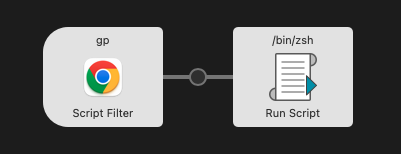
イメージ
- Chromeのプロファイル一覧を取得 (AppleScript)
- Script Filter用のjsonに整形 (Python)
- 選択されたプロファイルをクリックする (AppleScript)
4. 所感
めちゃくちゃちょっとした操作の自動化ですが、ポインタで何回も狙ったところをクリックするのが個人的に結構ストレスだったので、なかなかいい感じです。